De strijd om astronomische opslagruimtes heeftafgeremd. De samenleving, zo lijkt het, heeft een paar TeraBytes aan opslagruimte genomen en blijft vasthouden aan het gebruik van meer schijven als dat nodig is. Dit duwde opslagtechnologie in een andere richting; namelijk snelheid. Traditionele mechanische harde schijven meten de snelheid op RPM en cache-opslag, en nu hebben we Solid State Drives. Deze aandrijvingen halen de mechanica uit de vergelijking en zijn daardoor exponentieel sneller. Op dit moment is het aansluiten van SATA-kabel om schijven op moederborden aan te sluiten een probleem geworden. Dus we zijn overgestapt op PCI Express-gebaseerde opslagapparaten. Deze schijven kunnen rechtstreeks op een moederbord worden aangesloten en de snelheid valt buiten de hitlijsten (in sommige gevallen zelfs zo hoog als leessnelheden van 3,5 GB / s). Met nieuwe technologie komen echter nieuwe problemen om op te lossen. Ontbrekende stuurprogramma's, niet-reagerende / trage schijven en / of schijven die gewoon niet verschijnen nadat ze zijn verbonden. Zo kunt u veel voorkomende PCIe NVMe SSD opstart- en stuurprogrammaproblemen oplossen.
1- Drive wordt niet weergegeven
Als uw schijf helemaal niet verschijnt, danonze eerste stap is om te controleren of het zelfs is aangesloten. Typ in Windows zoeken Schijfbeheer en selecteer de optie ‘Harde schijfpartities maken en formatteren’. Dit opent het venster Schijfbeheer. Tel het aantal vermelde schijven. Komt dit overeen met het aantal geïnstalleerde opslagapparaten? Als dit het geval is, betekent dit dat er een probleem is met het verkeerde stuurprogramma. Als dit niet het geval is, betekent dit dat de schijf niet correct is geïnstalleerd.
Schakel uw pc / laptop uit en ontkoppel de drive en plaats deze opnieuw (in een afzonderlijk slot, indien beschikbaar).

2- Drive gedetecteerd maar niet weergegeven
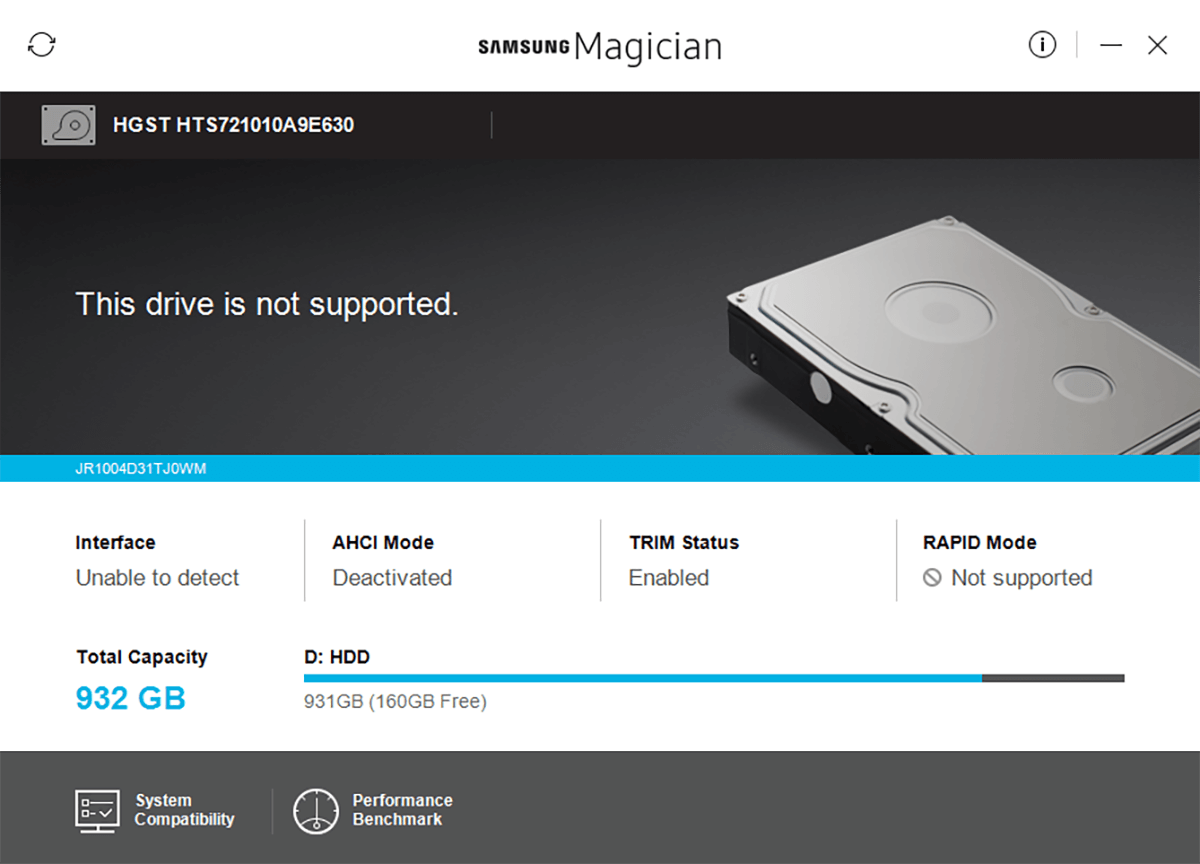
Als uw schijf wordt gedetecteerd (dezelfde test als hierboven),maar wordt niet weergegeven in Verkenner, ga naar Schijfbeheer en zoek uw schijf. Klik met de rechtermuisknop in het gekleurde gebied voor deze schijf en selecteer ‘Formatteren’.
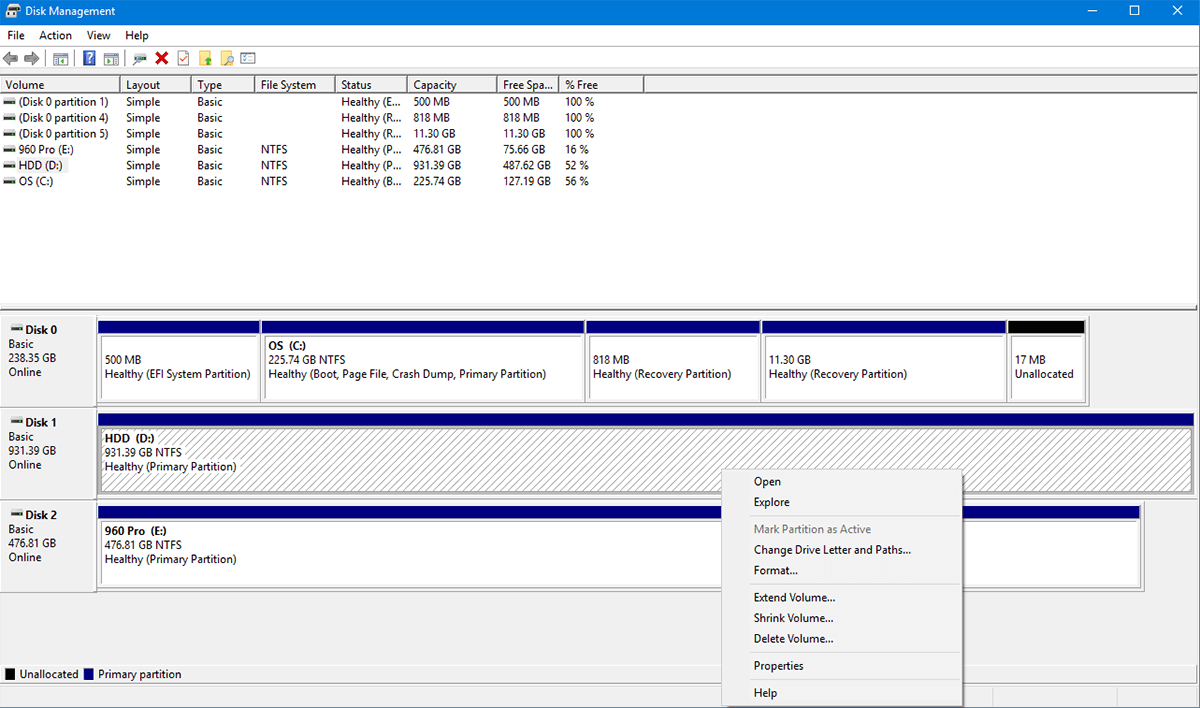
Geef het een naam (optioneel), laat het staan op NTFS (als u niet weet welk bestandssysteem u wilt) en vink 'Voer een snel formatteren' aan, met een SSD, het zou snel moeten formatteren en verschijnen.
3- Drive weergegeven maar heeft de verkeerde stuurprogramma's
Als u hebt geprobeerd om deze schijf te installeren, maarofwel niet in staat zijn om de officiële stuurprogramma's te installeren (in plaats daarvan Windows standaardinstellingen gebruiken), of niet de geadverteerde snelheden krijgen, dan is er mogelijk een stuurprogrammaprobleem.
Deze schijven zijn de nieuwste technologie die wordt aangeboden. De meeste BIOS / UEFI zijn geconfigureerd om oudere HDD- of SATA-gebaseerde SSD's te accepteren, de PCI Express-gebaseerde schijven vereisen een kleine wijziging in het BIOS en opstarten in de veilige modus.
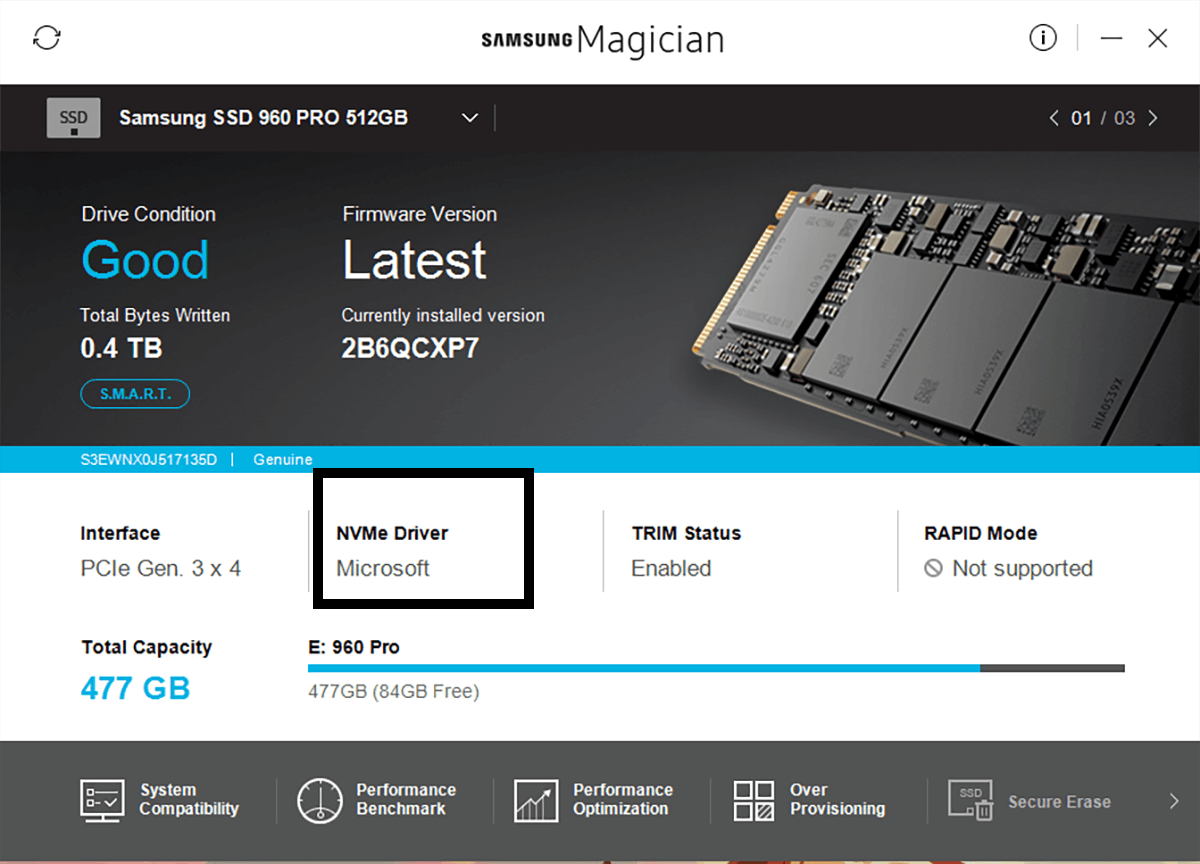
1- Download de stuurprogramma's
Ga naar de website van de fabrikant en download alle stuurprogramma's, tools en firmware-updates die u nodig hebt om uw schijf volledig te laten werken.
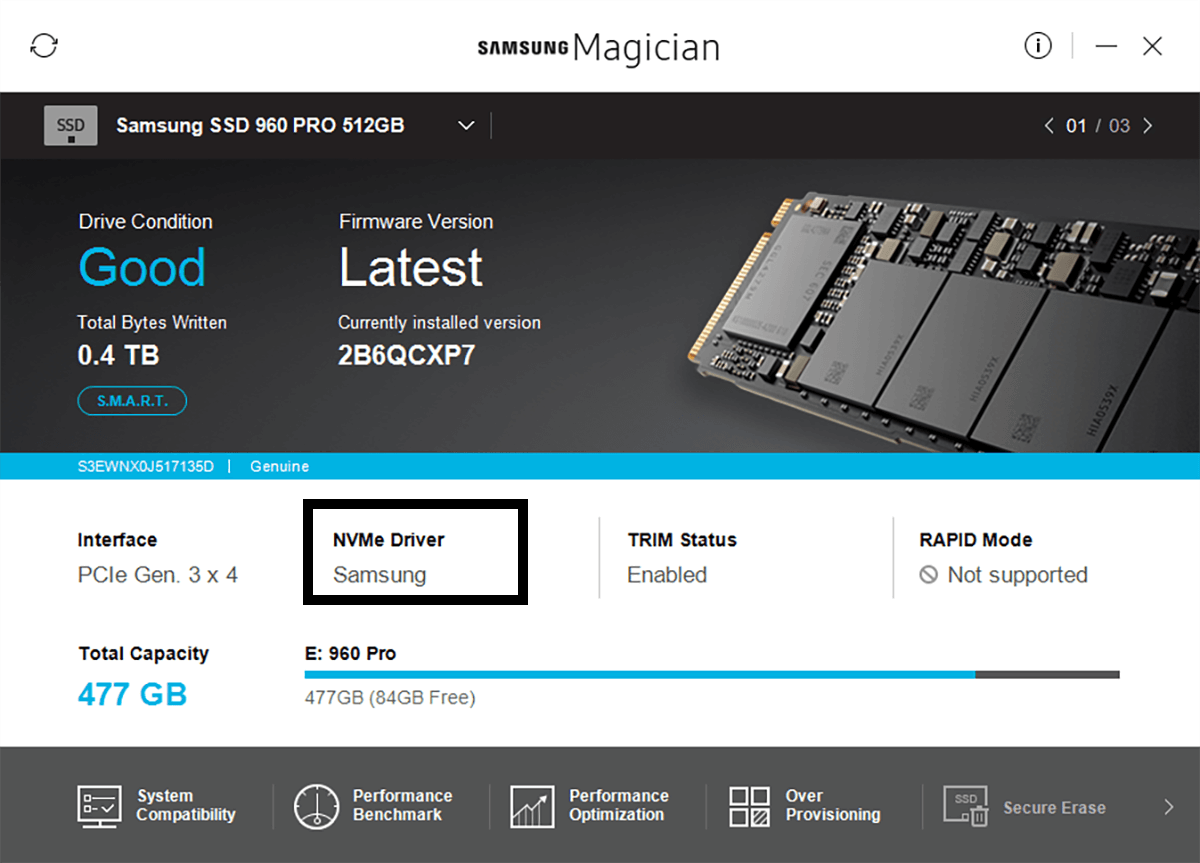
2- BIOS / UEFI-configuratie
Telkens wanneer u uw pc opstart, wordt een weergegeveninstructie over hoe u uw BIOS kunt invoeren. Dit varieert van systeem tot systeem, maar het is meestal de F2-toets. Als u geen duidelijke instructie ziet over hoe u toegang krijgt tot uw BIOS, bezoekt u de website van de fabrikant van uw moederbord om precies te weten hoe (waarschijnlijk in het gedeelte met veelgestelde vragen). In het BIOS moet u ‘SATA Operation’ (meestal onder ‘Advanced’) vinden en dit van RAID naar AHCI wijzigen. Dit zou zowel uw bestuurder moeten oppakken als volledige snelheid inschakelen. Als u de stuurprogramma's echter nog steeds niet kunt installeren, probeer dan de volgende oplossing.
3- Opstarten in veilige modus
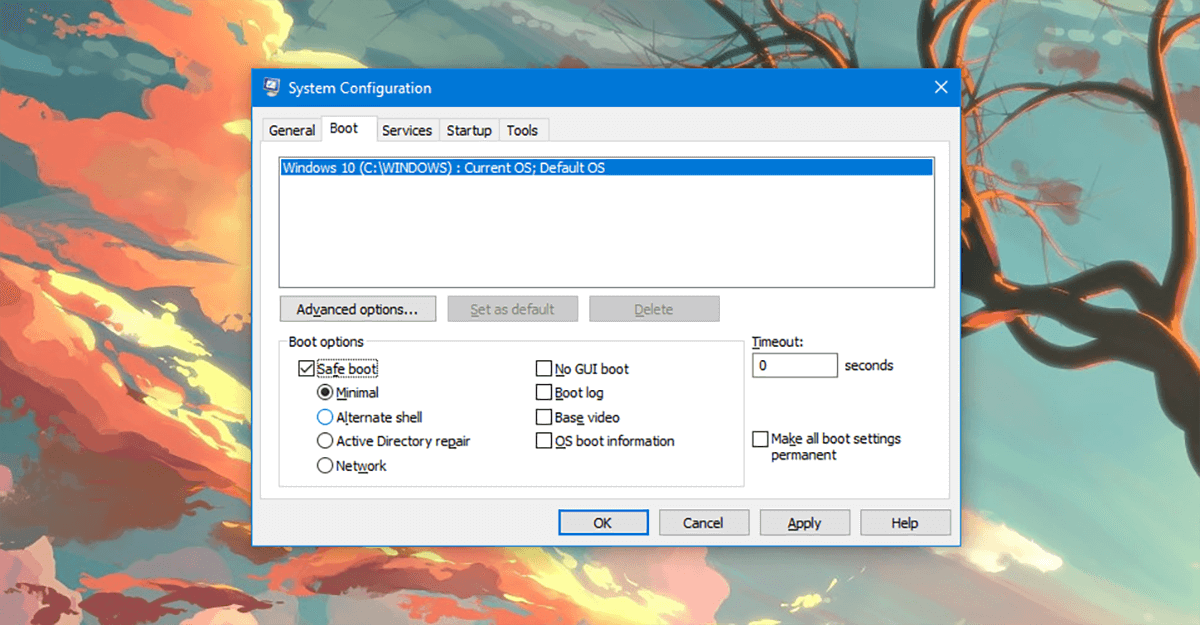
Schrijf in Windows Search: ‘msconfig’. U ziet ‘Systeemconfiguratie’, open het. Op de beschikbare tabbladen ziet u vijf tabbladen. Klik op het tabblad ‘Boot’. Kijk op dit tabblad naar linksonder en je ziet ‘Safe Boot’. Klik erop en druk op OK. Start de computer opnieuw op wanneer daarom wordt gevraagd.
U start opnieuw op in de veilige modus (na een beetje wachten). Nu zou u uw stuurprogramma's en hulpmiddelen prima moeten kunnen installeren.
4- Windows installeren
Als u uw nieuwe, supersnelle schijf wilt gebruiken om uw besturingssysteem uit te voeren en opnieuw begint (d.w.z. geen eerdere installatie van een besturingssysteem). Je hebt het volgende nodig.
1- USB-drive (minimaal 16 GB)
2- Echte Microsoft Windows
Er wordt aangenomen dat u toegang hebt tot een andere computerwaarop u de bovengenoemde items kunt maken. Echte Microsoft Windows zijn gemakkelijk te vinden, koop gewoon een exemplaar in de Microsoft Store en je bent klaar om te beginnen. Als u deze bewerking uitvoert van een merkfabrikant (in tegenstelling tot het zelf samenstellen), kunt u de fabrikant waarschijnlijk om een exemplaar van uw besturingssysteem vragen (de meeste fabrikanten laten u een exemplaar downloaden).
Eerst maken we een opstartbare USB dievergemakkelijkt UEFI (dit is belangrijk voor PCIe-schijven). Dus we zullen uw USB in principe formatteren in een opstartbare, met het FAT32-bestandssysteem (NTFS zal alleen BIOS inschakelen, niet UEFI).
diskpart
Open een opdrachtregel in de beheerdersmodus door met de rechtermuisknop op het ‘Startmenu’ te klikken en Windows PowerShell (Admin) te selecteren, voer DISKPART uit en voer vervolgens elke volgende regel uit zoals hieronder aangegeven.
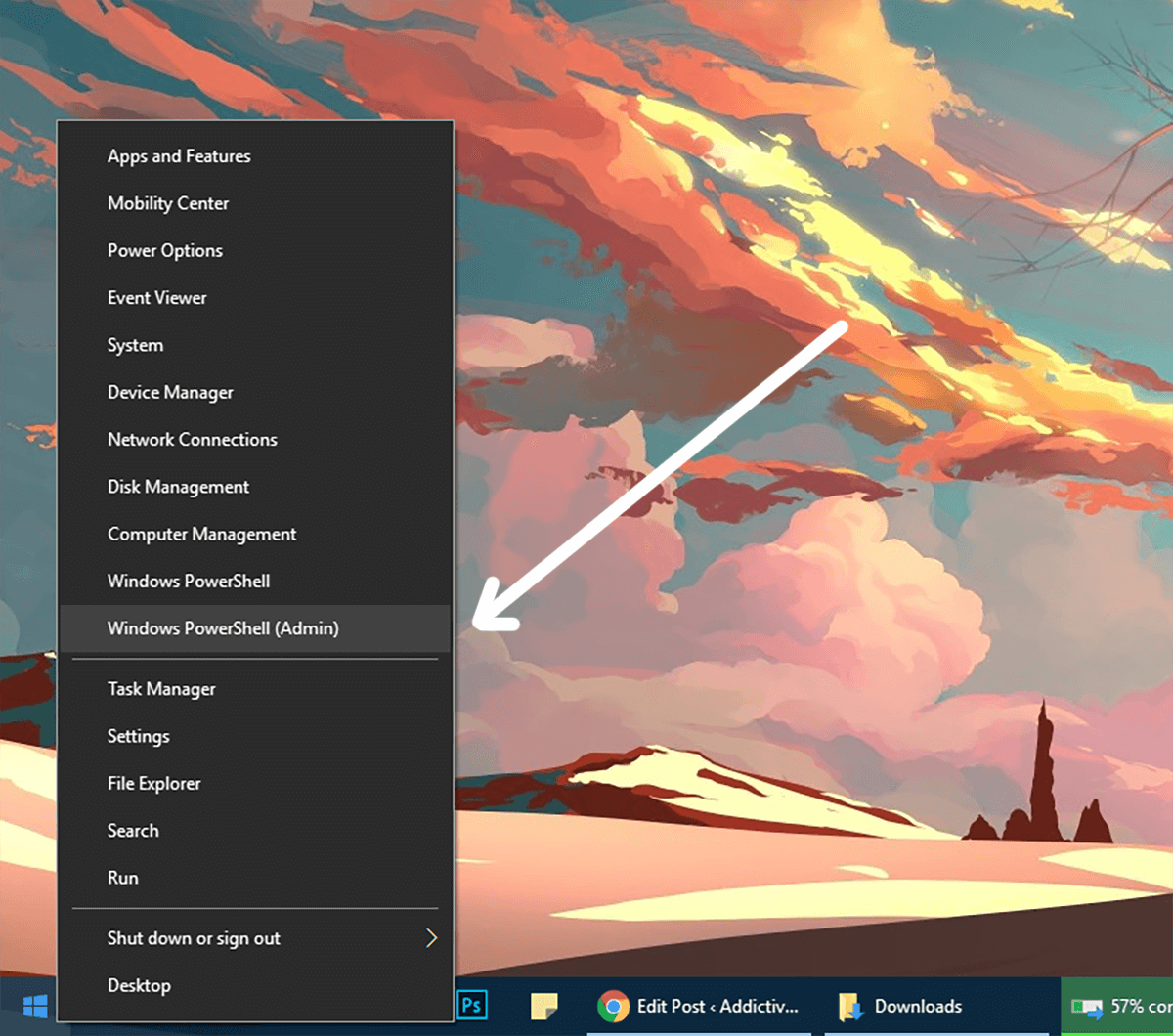
DISKPART
LIST DISK
U ziet een lijst met al uw schijven. Zoek het schijfnummer dat overeenkomt met uw USB-schijf
type SELECT DISK #
Het # is het nummer van uw USB, als u een ander nummer kiest, zult u de verkeerde schijf wissen.
CLEAN CREATE PARTITION PRIMARY SELECT PARTITION 1 ACTIVE FORMAT fs=fat32 assign
De schijf moet nu worden geformatteerd en gemarkeerd alsactief en Fat32. Nu moet u de inhoud van de installatie-dvd van Microsoft Windows naar de USB kopiëren met een normale kopieerpasta vanuit Windows Explorer.
Zodra dit is gebeurd, moet u een kopie van krijgenhet EFI bootmanager firmwarebestand van een computer waarop Windows 64 bit is geïnstalleerd op een UEFI-systeem. Op uw USB (ervan uitgaande dat het schijf E is :) kijk in E: efimicrosoftboot en kopieer deze opstartmap een niveau hoger (naar de hoofdschijf) zodat deze in E: efiboot zit
Ga nu naar het bestand C:WindowsBootEFIbootmgfw.efi en kopieer het naar E:map efiboot en hernoem het bestand naar bootx64.efi. Plaats de USB in de machine en zet hem aan en start op in de UEFI / BIOS-lader en controleer op opstartopties. U kunt nu Windows op uw PCIe SSD installeren zonder prestatieverlies te lijden.













Comments